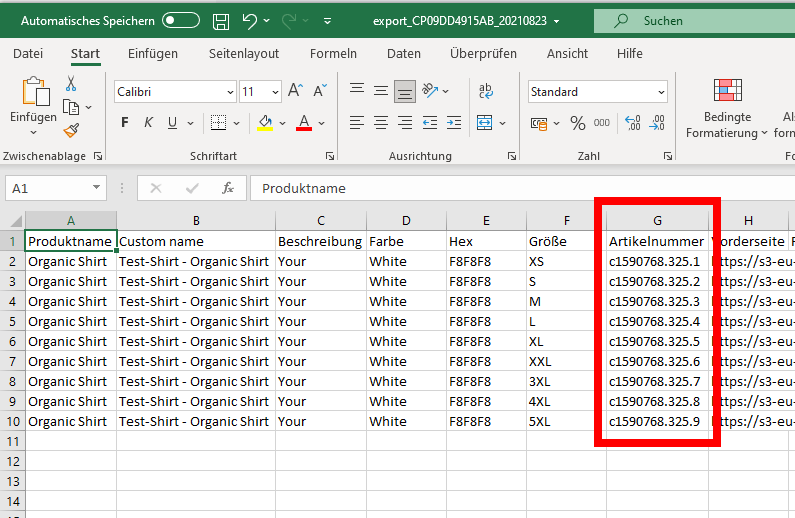Damit eine Etsy-Bestellung ins Shirtigo-Cockpit importiert werden kann, müssen 3 Bedingungen erfüllt sein:
Die Zuordnung der in Etsy bestellten Produkte zum entsprechenden Produkt im Shirtigo Cockpit erfolgt über die Artikelnummer bzw. SKU. In deiner Etsy-Bestellung wird dir die SKU beim bestellten Produkt angezeigt. Die Shirtigo Cockpit SKUs haben immer folgendes Format: cXXXXXXX.XXX.XX
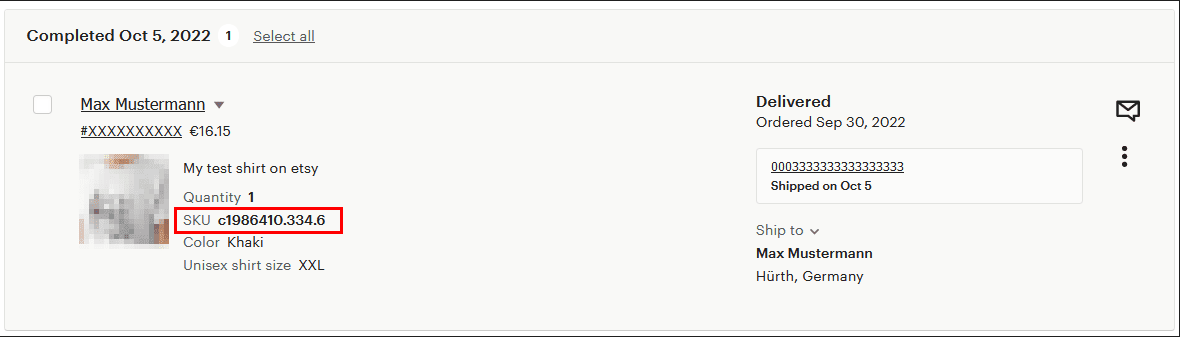
Sollte bei deiner Bestellung keine SKU angezeigt werden, dann wurde diese durch manuelle Anpassungen am Produkt nachträglich entfernt. Für diese Bestellungen ist ein automatisierter Import nicht mehr möglich. Die betreffende Bestellung muss dann manuell über das Cockpit Dashboard angelegt werden.
Damit das Problem in Zukunft nicht mehr auftritt, hast du folgende Möglichkeiten:
SKUs können bei Etsy nur bei Varianten hinzugefügt werden. Daher ist es auch bei Produkten, die nur aus einer Variante bestehen (z.B. Tassen), notwendig, eine Variante zu erzeugen. Editiere hierzu im Etsy-Backend das Listing und scrolle zum Abschnitt “Variations”.
Normalerweise werden dir hier alle Varianten zum Produkt inkl. der entsprechenden SKU angezeigt:
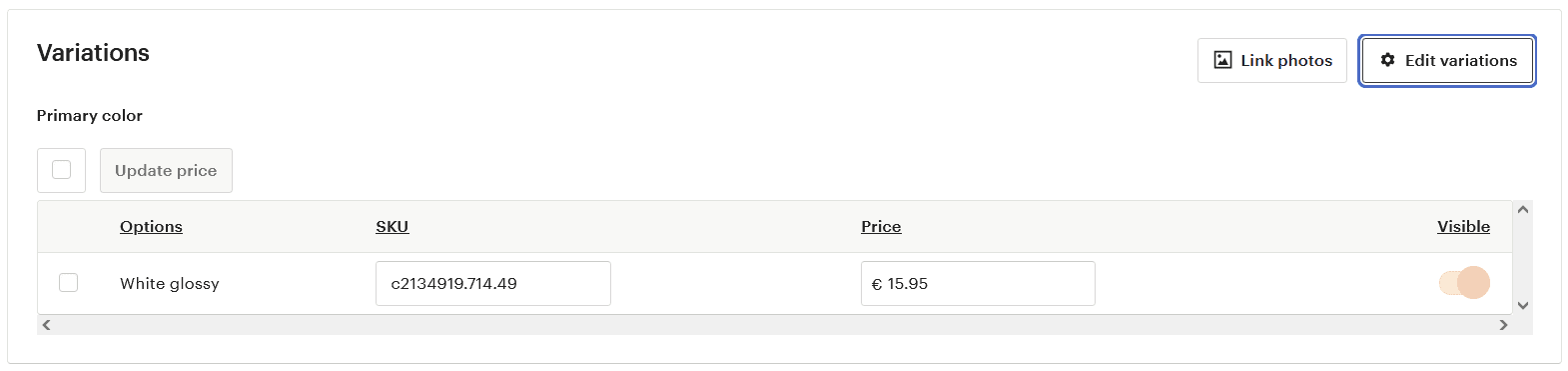
Wenn dies nicht der Fall ist, so musst du zuerst auf “Add variations” klicken.

Anschließend wählst du im Dropdown-Feld aus, um welche Eigenschaft es sich handeln soll. Im Beispiel handelt es sich um eine Tasse mit nur einer Varianten-Eigenschaft, weshalb wir “Primary Color” als Option auswählen.
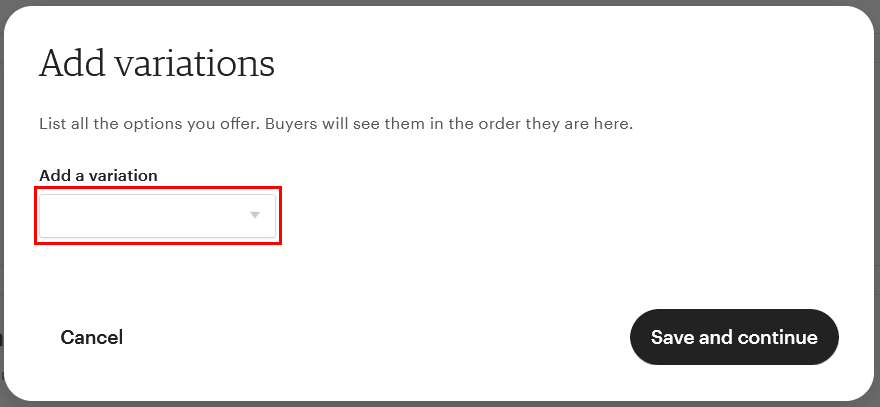
Nun erscheinen weitere Auswahlmöglichkeiten. Die Checkboxen für “Prices vary for each primary color” und “SKUs vary for each primary color” müssen ausgewählt werden. Rechts oben wählen wir nun die Farbnamen aus. Da die gewünschte Farbe nicht existiert, wählen wir hierzu “Create a new Option” und im erscheinenden Input-Feld tragen wir den Farbnamen (White Glossy) ein und klicken anschließend auf “Add”. Damit die Variante erstellt wird, klicken wir anschließend auf “Save and continue”.
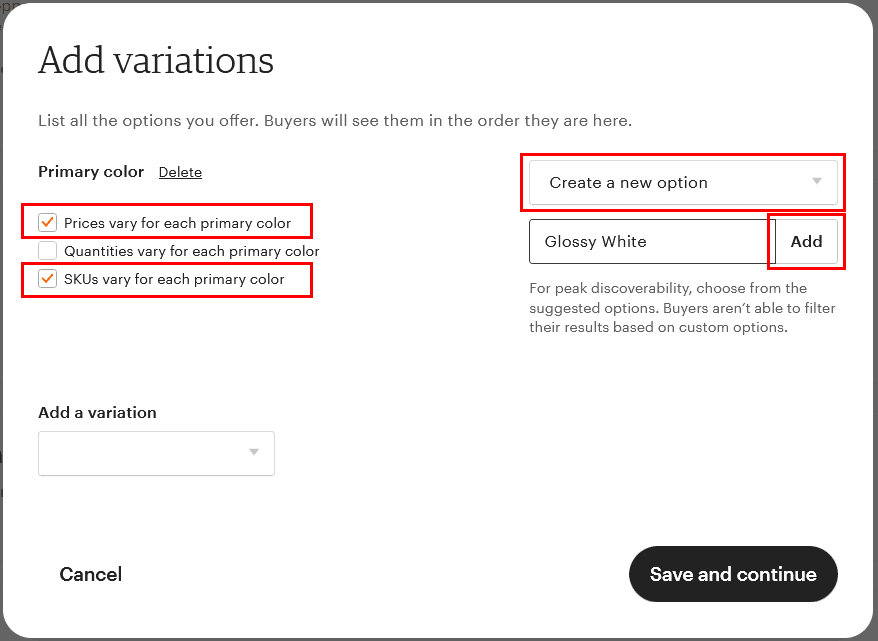
Nun ist die Variante grundsätzlich erzeugt und du musst noch die SKU und den Preis eintragen.
Die SKU findest du im Cockpit, indem du in der Kollektions-Übersicht rechts auf das “Excel-Icon” klickst.
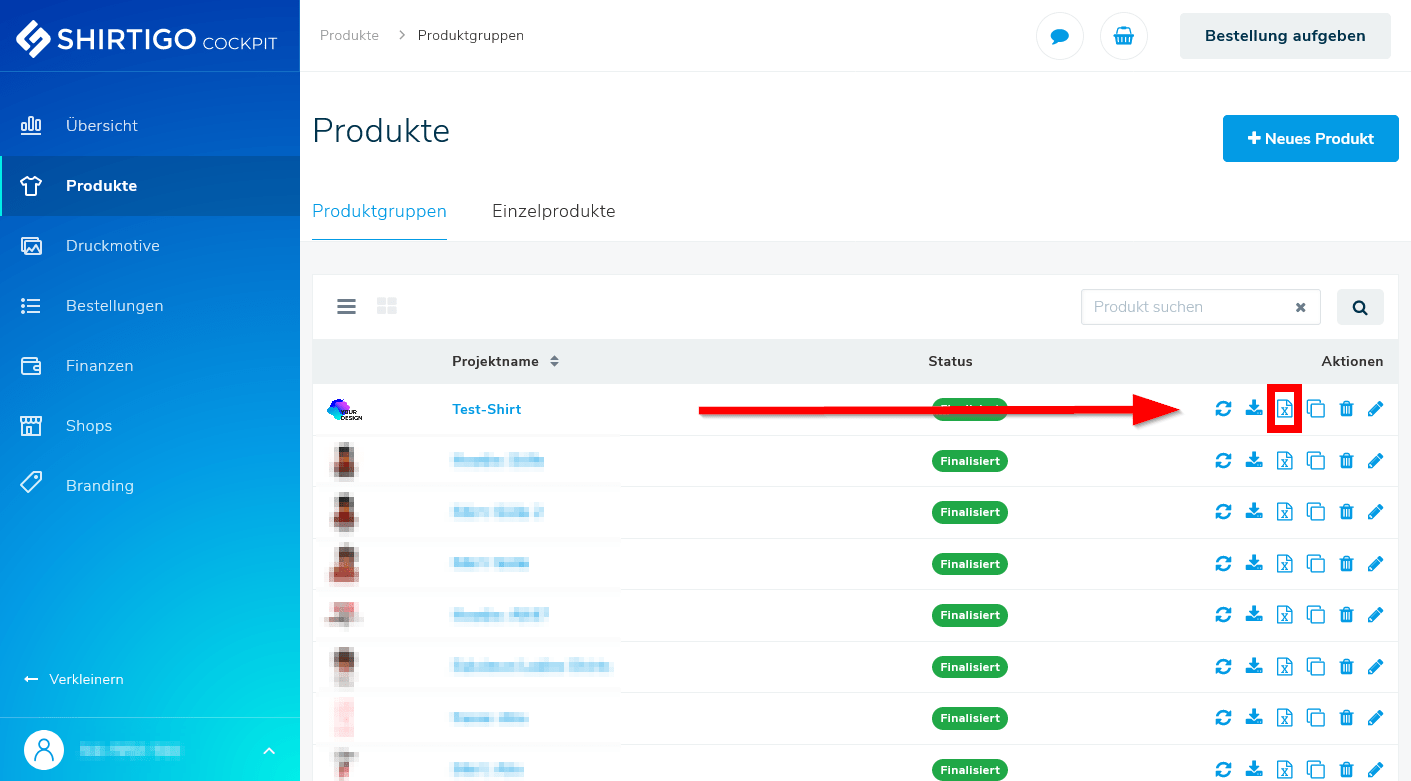
In der Excel-Datei findest du für jede Variante der Kollektion eine SKU. Die passende SKU musst du nun in Etsy im Feld “SKU” eintragen.
Wichtig: Wir übernehmen keine Haftung für falsch produzierte Produkte in Folge falsch eingetragener SKUs. Kontrolliere daher immer gründlich, dass du den Varianten die richtigen SKUs zuweist.